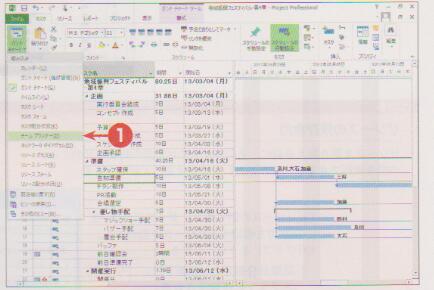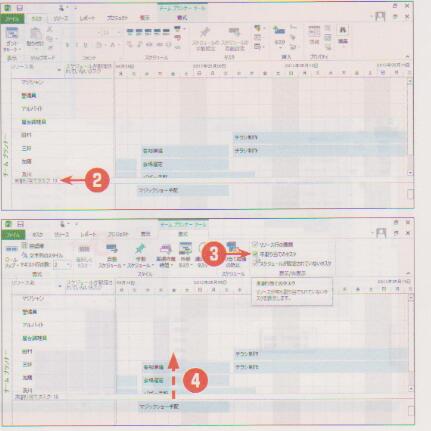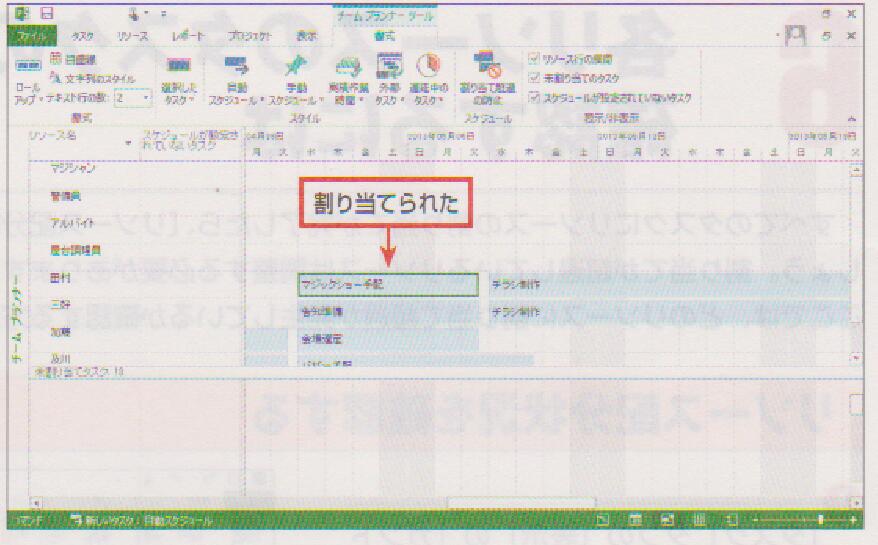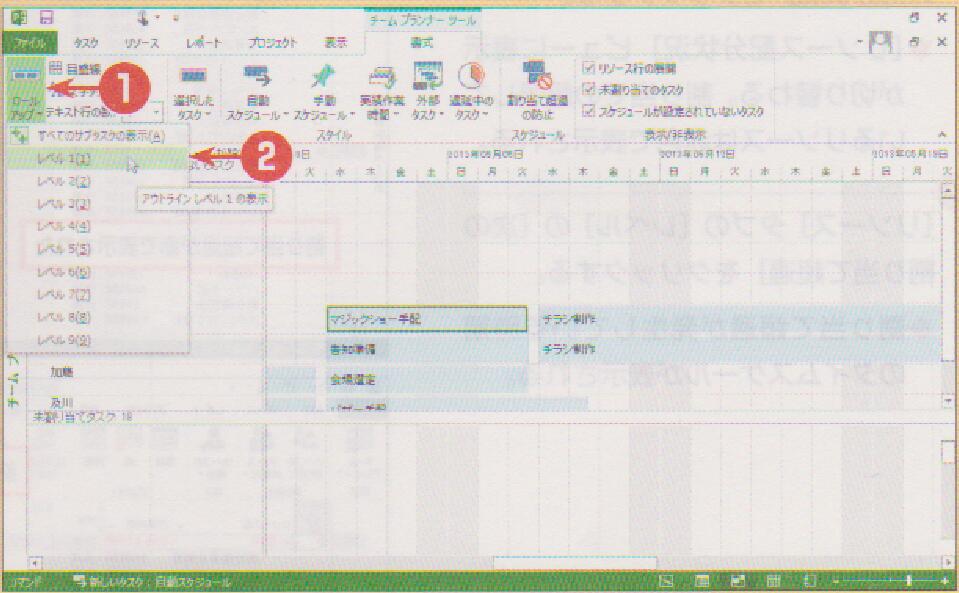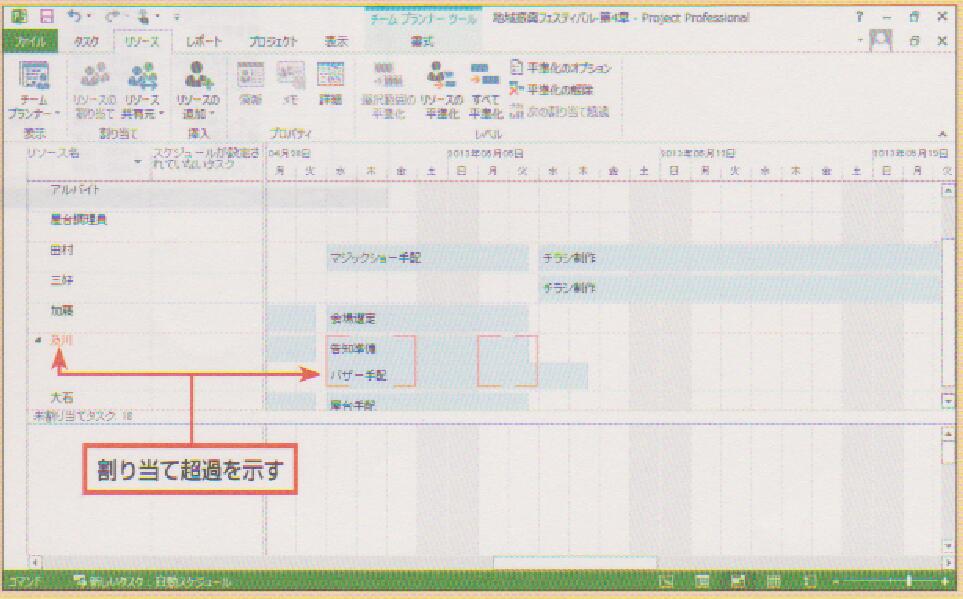リソースからタスクの割り当て状況を視覚的に確認するには、[チームプランナー]ビューを便用します。このビューは、いわばリソース側から見たガントヂヤートと言えるでしょう。どのリソースにどのタスクがいつ割り当てられているのかがひと目でわかるので、状況を把握しやすいという特徴があります。リソースのタスクヘの割り当て状況を確認する[タスク]タブの[表示]の[ガントテャート]の▼をクリックし、[チーム
プランナー]をクリックする。[チームプランナー]ビューに表示 が切り替わる。[末割り当てタスク]に、リソースが割り当てられていないタスク数が表示されるので、それらのタスクを確認する。[未割D当てタスク]が表示されていないときは、[チームプランナーツール]の[書式]タプの[表示/非表示]の[未割り当てのタスク]にチェックを入れる。未割り当てのタスクがある場合、そのタスクを割り当てたいリソースの行にドラッグしてドロップする。
タスクがリソースに割り当てられる。
タスクバーのロールアップ
既定では、リソースに割り当てられているタスクがすべてバーとして表示されます。もう少し概要のレベルで把握したい場合には、ロールアップという機能を使用します。[チームプランナーツール]の[書式]タプの[書式]の[ロールアップ]をクリックする。表示させたいアウトラインレベルをクリックする。選択したアウトラインレベルのタスクが表示される。
mo当て超過リソース割り当て超過が発生している場合、リソース名が赤色で表示され、チャートの該当部分にもタスクバーの内部に赤い線が表示されます。